제거하려면 Internet Security Essentials 프로그램을 제거하십시오.
- Vkise는 Comodo Group에서 개발한 Comodo Internet Security Essentials 소프트웨어용 실행 파일입니다.
- 맬웨어 및 바이러스는 합법적인 vkise.exe 파일로 위장하여 컴퓨터에서 감지되지 않을 수 있습니다.
- 파일 탐색기에서 실행 파일을 제거하고 Internet Security Essentials 소프트웨어를 제거하여 제거할 수 있습니다.
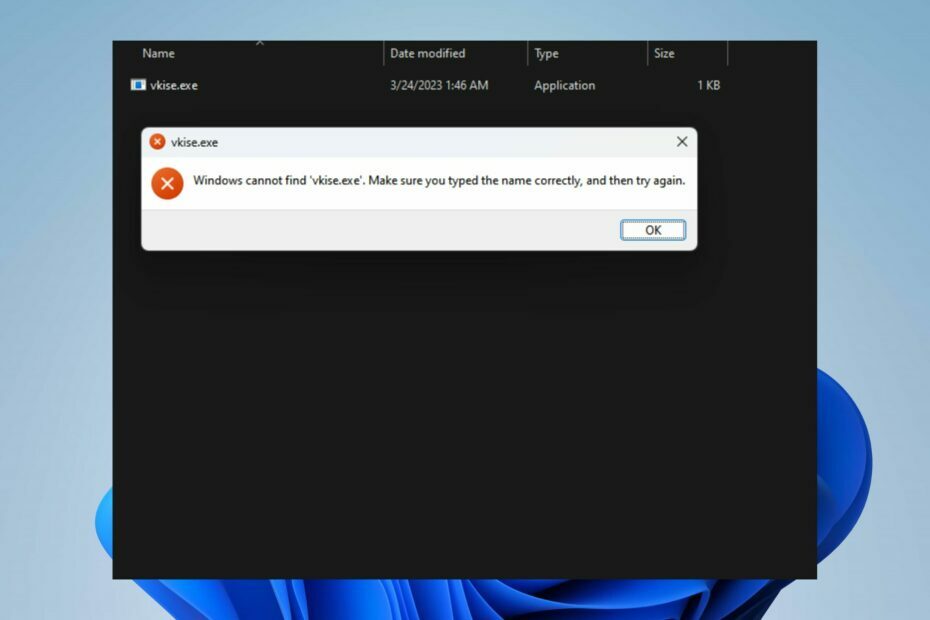
엑스다운로드 파일을 클릭하여 설치
- Fortect 다운로드 및 설치 당신의 PC에.
- 도구의 스캔 프로세스 시작 문제의 원인이 되는 손상된 파일을 찾습니다.
- 마우스 오른쪽 버튼으로 클릭 복구 시작 도구가 고정 알고리즘을 시작할 수 있도록 합니다.
- 다음에서 Fortect를 다운로드했습니다. 0 이번 달 독자 여러분.
파일 이름의 .exe 확장자를 고려하면 vkise.exe 파일이 특정 Windows 프로그램을 담당하는 실행 파일임을 나타낼 수 있습니다. 그러나 보안 위험과 시스템에 여러 가지 문제가 발생할 수 있습니다.
이 문서에서는 vkise.exe의 의미와 이를 제거해야 하는지 여부에 대해 설명합니다. 또한 다음과 같은 경우 수행할 작업에 대한 자세한 가이드가 있습니다. 바이러스 백신 소프트웨어가 .exe 파일을 차단하고 있습니다. PC에서.
vkise.exe 란 무엇입니까?
vkise.exe 프로세스는 Internet Security Essentials라고도 하며 Comodo Group에서 개발한 Comodo Internet Security Essentials 프로그램의 일부입니다.
일부 기능은 다음과 같습니다.
- 바이러스, 웜, 트로이 목마 및 기타 맬웨어의 실시간 검사 및 탐지가 포함됩니다.
- 컴퓨터에 대한 무단 액세스를 방지하기 위해 네트워크 트래픽을 모니터링하고 제어하는 방화벽을 제공합니다.
- 악성 웹사이트 및 기타 온라인 위협을 차단하여 인터넷을 검색하는 동안 보호 기능을 제공합니다.
- 격리되고 통제된 환경에서 의심스러운 파일이나 프로그램을 실행하기 위한 샌드박스 환경을 포함합니다.
- 민감한 정보를 보호하기 위해 안전한 쇼핑 기능을 제공합니다.
vkise.exe를 제거해야 합니까?
예, 아니오. vkise.exe를 제거하면 이에 따라 기능 및 프로세스에 영향을 줄 수 있습니다. 그러나 모든 실행 파일과 마찬가지로 맬웨어 및 바이러스는 유사하거나 동일한 이름을 사용하여 위장하고 탐지되지 않은 상태로 남을 수 있습니다. 따라서 파일을 확인하는 것이 좋습니다.
- 파일이 기본 위치에 있는지 확인합니다.
C:\Program Files\COMODO\Internet Security Essentials - Comodo Group이 디지털 서명을 했는지 확인하십시오.
- 과도한 시스템 리소스를 사용하거나 오류 메시지를 표시하는 경우 Vkise.exe가 악의적일 수 있습니다.
- 바이러스 백신으로 PC를 검사하여 위장한 악성 파일이나 소프트웨어를 식별합니다.
이러한 검사를 거친 후 vkise.exe 프로세스가 안전한지 아니면 제거해야 하는지 결정할 수 있습니다. 안전하지 않은 경우 다음 섹션의 단계를 사용하여 제거하십시오.
vkise.exe를 어떻게 제거합니까?
1. 작업 종료 및 파일 삭제
- 마우스 오른쪽 버튼으로 윈도우 버튼을 클릭하고 작업 관리자 목록 메뉴에서
- 로 이동 세부정보 또는 프로세스 탭. 클릭 vkise.exe 목록에서 마우스 오른쪽 버튼으로 클릭한 다음 선택합니다. 작업 끝내기 드롭다운 메뉴에서.
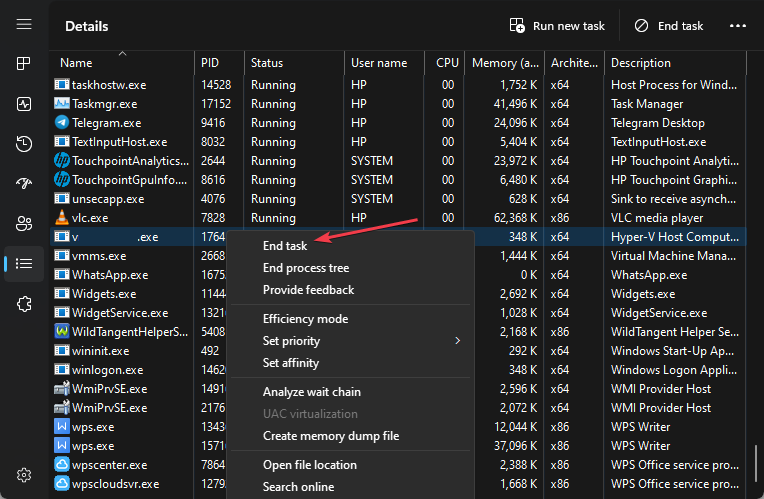
- 딸깍 하는 소리 좋아요 프로세스에 대한 작업을 종료할 것인지 확인합니다.
- 마우스 오른쪽 버튼으로 클릭 vkise.exe 그리고 클릭 파일 위치 열기 드롭다운 메뉴에서.
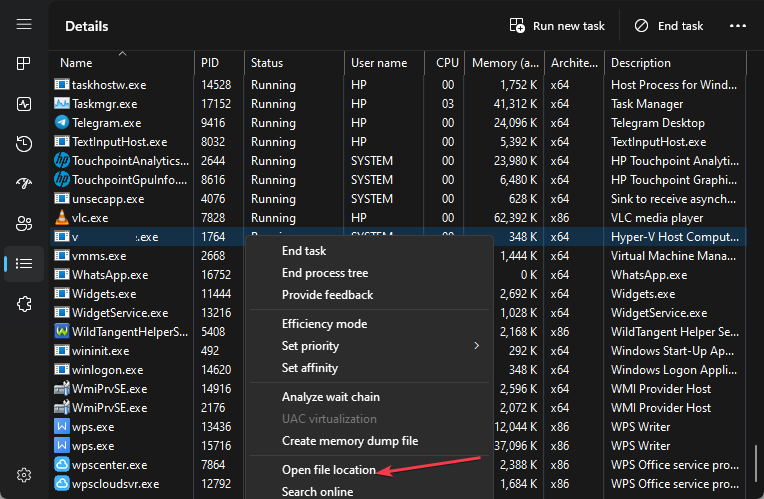
- 파일 위치에서 마우스 오른쪽 버튼을 클릭합니다. vkise.exe 파일 및 선택 삭제 드롭다운 메뉴에서.
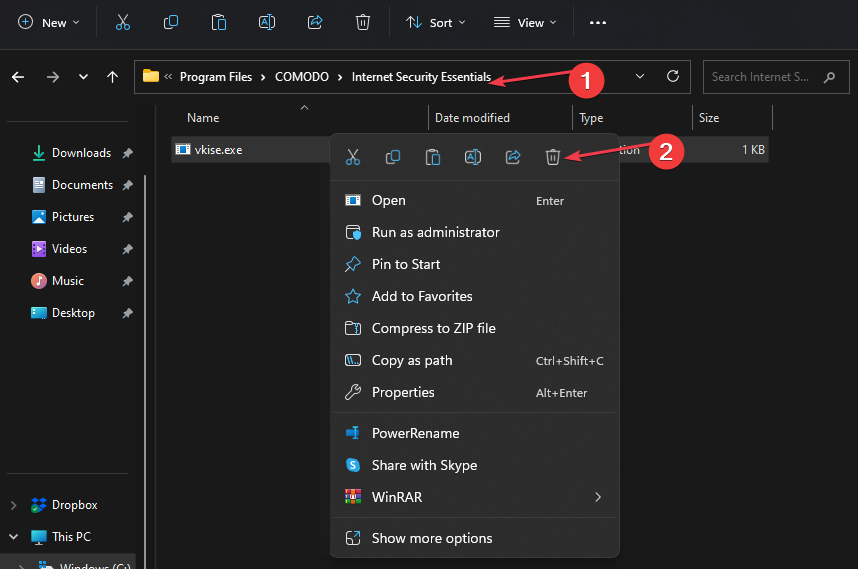
- PC를 다시 시작하고 작업 관리자에서 vkise.exe 프로세스가 계속 실행되는지 확인합니다.
PC에서 vkise.exe 실행 프로세스를 중지하고 파일 탐색기에서 파일을 삭제하여 실행 중인 프로그램이 작동하지 않도록 합니다.
다음 경우 수행할 작업에 대한 가이드를 확인하십시오. 작업 관리자가 응답하지 않거나 열리지 않음 Windows PC에서.
2. Internet Security Essentials 프로그램 제거
- 누르세요 윈도우 + 아르 자형 를 여는 열쇠 달리다 대화 상자, 입력 appwiz.cpl, 그리고 누르기 입력하다.
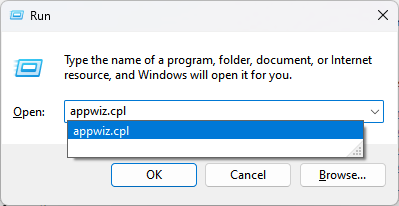
- 프로그램 및 기능 창에서 다음을 찾습니다. 인터넷 보안 필수 사항 항목을 클릭하고 제거 단추.
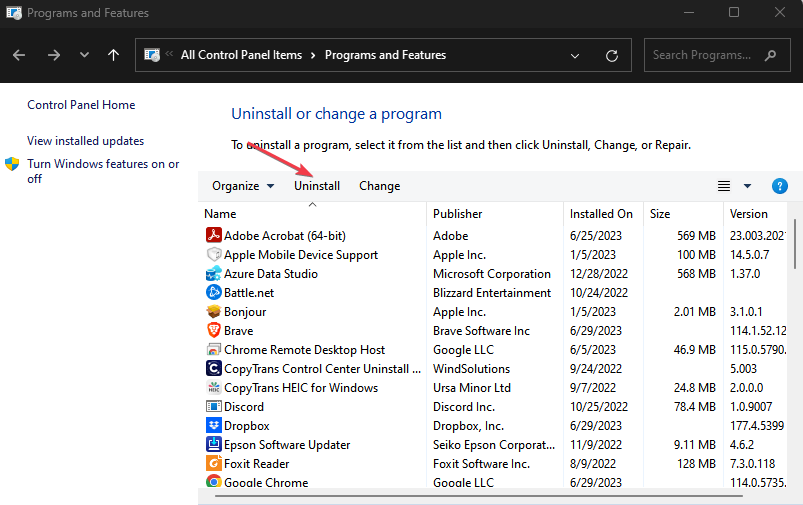
- 화면의 지시에 따라 제거 프로세스를 완료하십시오.
- 제거 프로세스가 완료되면 컴퓨터를 재부팅하여 프로그램이 제거되었는지 확인하십시오.
Internet Security Essentials 프로그램을 제거하면 컴퓨터에 설치된 파일과 구성 요소가 삭제됩니다.
- IGFXSRVC.EXE는 무엇이며 제거해야 합니까?
- vsjitdebugger.exe은(는) 무엇이고 응용 프로그램 오류는 어떻게 해결하나요?
- Vulscan.exe는 무엇이며 높은 CPU 사용량을 수정하는 방법은 무엇입니까?
- CCXProcess.exe는 무엇이며 비활성화해야 합니까?
- Bloom.exe는 무엇이며 빠르게 제거하는 방법은 무엇입니까?
또한 다음에 대해 읽을 수 있습니다. 최고의 제거 소프트웨어 소프트웨어 제거를 위한 추가 단계는 Windows 11의 경우를 참조하십시오.
또는 이유에 대한 기사에 관심이 있을 수 있습니다. exe 파일이 열리지 않습니다 문제를 해결하기 위해 PC 및 일부 수정. 마지막으로 자세한 기사가 있습니다. Windows 11에서 스스로 삭제되는 exe 파일 그리고 그것을 고칠 수 있는 몇 가지 방법.
여전히 문제가 발생합니까?
후원
위의 제안으로 문제가 해결되지 않으면 컴퓨터에 더 심각한 Windows 문제가 발생할 수 있습니다. 다음과 같은 올인원 솔루션을 선택하는 것이 좋습니다. 요새 문제를 효율적으로 해결합니다. 설치 후 다음을 클릭하십시오. 보기 및 수정 버튼을 누른 다음 수리를 시작하십시오.

